插画后期如何调整颜色?
2021-04-13
8394
0
哈喽各位小伙伴,你们知道插画后期如何调整颜色吗?本期就教你如何调整插画颜色~
1. 调整插画。
这次想要调整的颜色以黑色和红色为主。
做几种比较难调整的黑色。

2. 添加新图层。
在图层选项中点击粉红色圈中的图标。
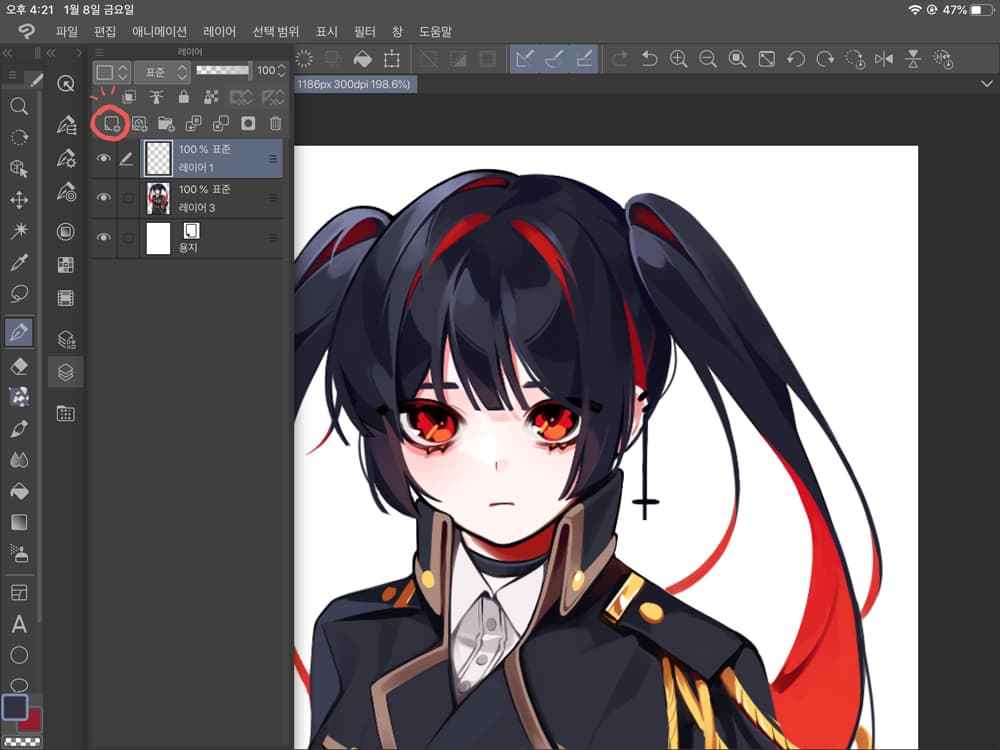
3. 图层的合成模式选择叠加。
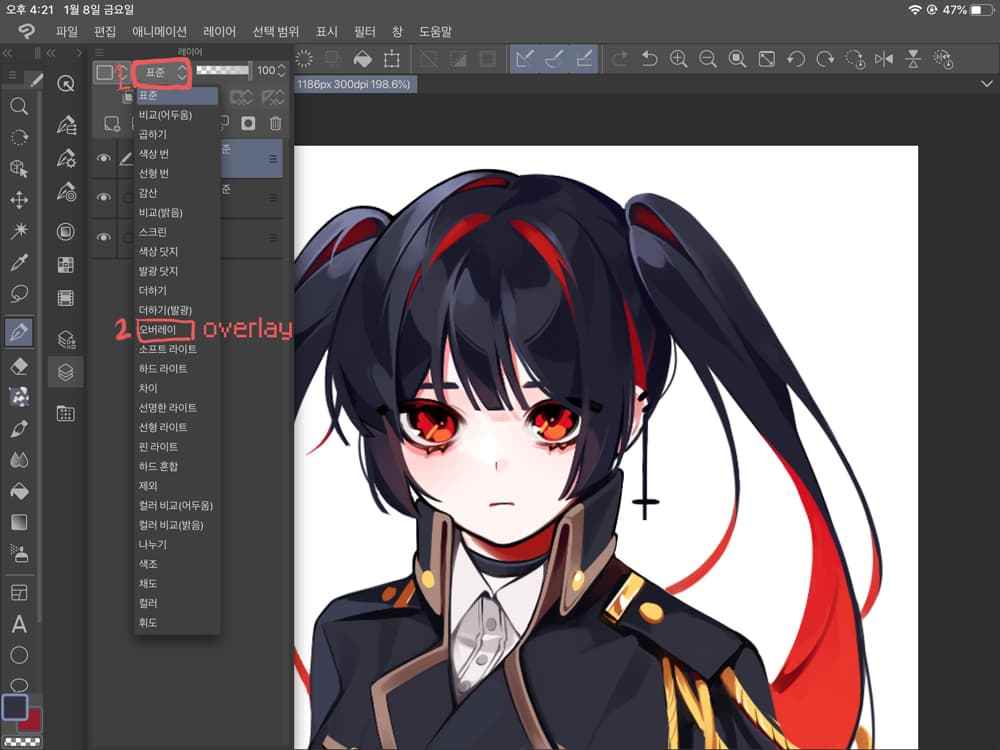
4. 在黑发中增加一些蓝色。
为了与头发中的红色更好的融合,这里选择了蓝色。
黑发上叠加蓝色后,增添了神秘感。
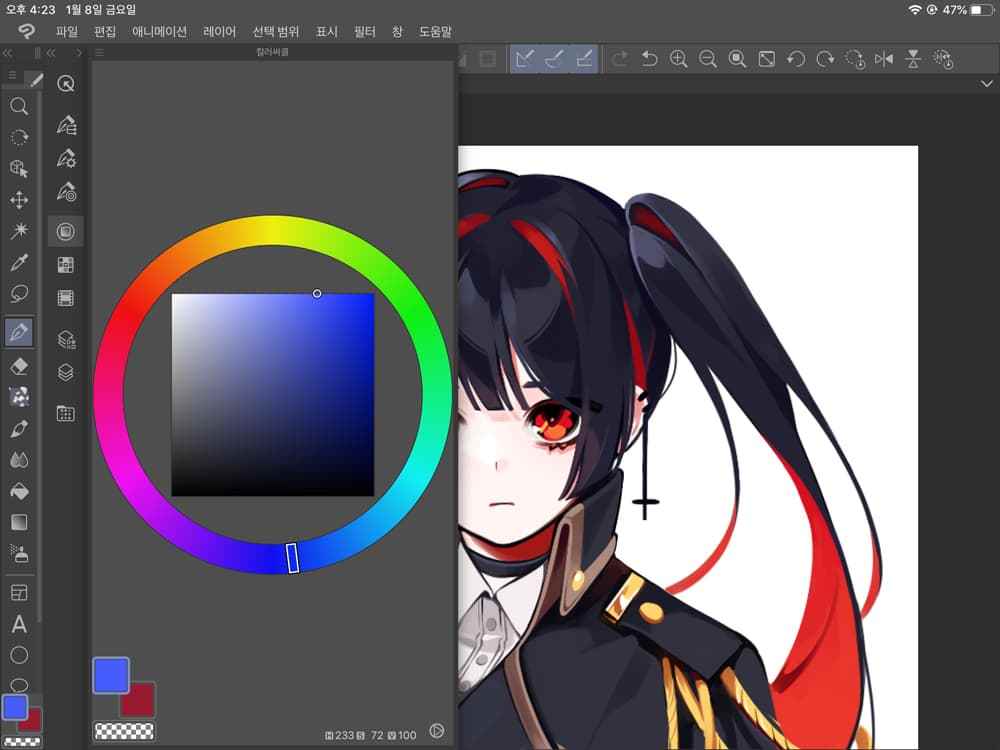
5. 使用喷枪给高光部分上色。
高光部分比头发的红色部分更明亮,所以更能突出叠加的效果。
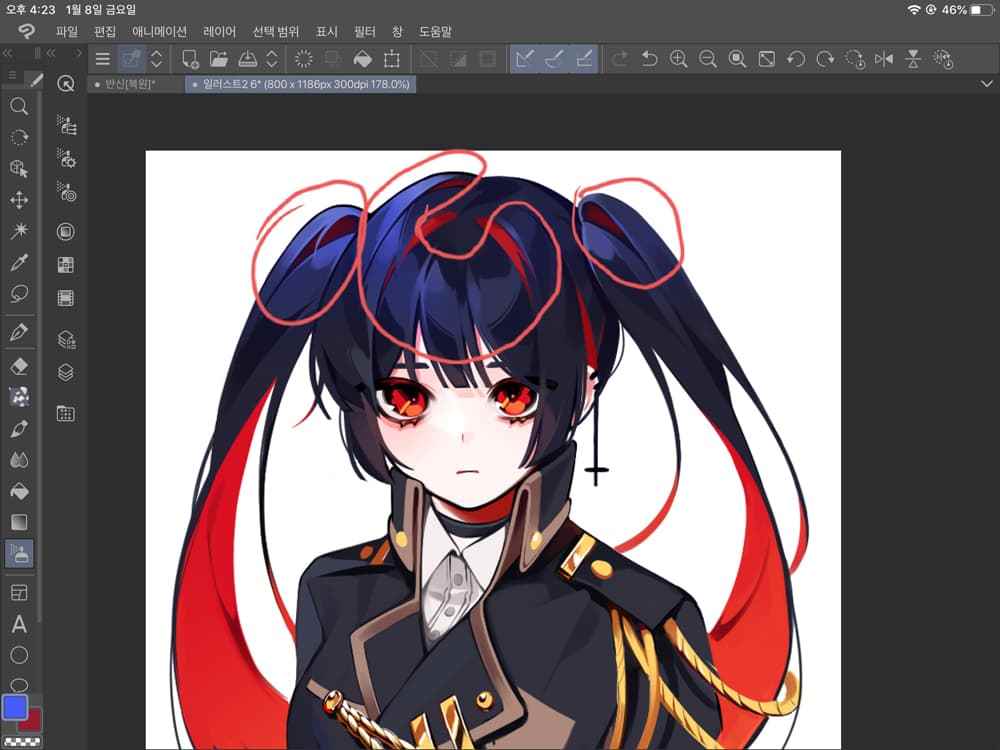
6. 用粉色点缀调整皮肤周边的颜色。用喷枪给脸部整体涂色。
一般比较常用的是介于粉色和橙色之间的珊瑚粉色。
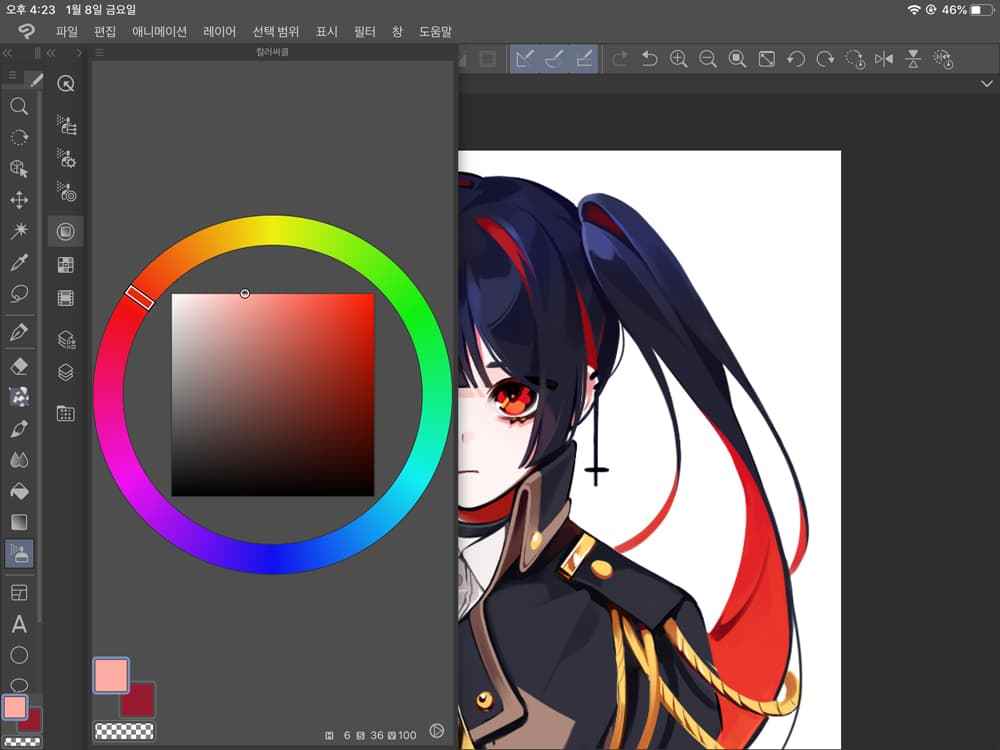
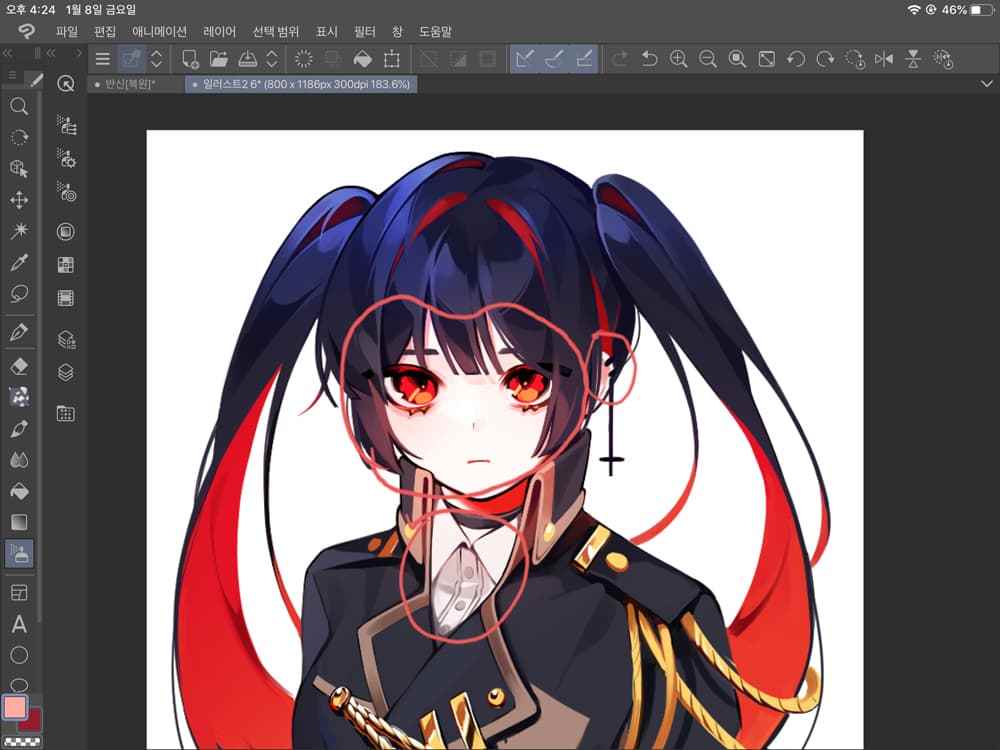
7. 为了使眼睛更有神,用喷枪在虹膜里加上红色。

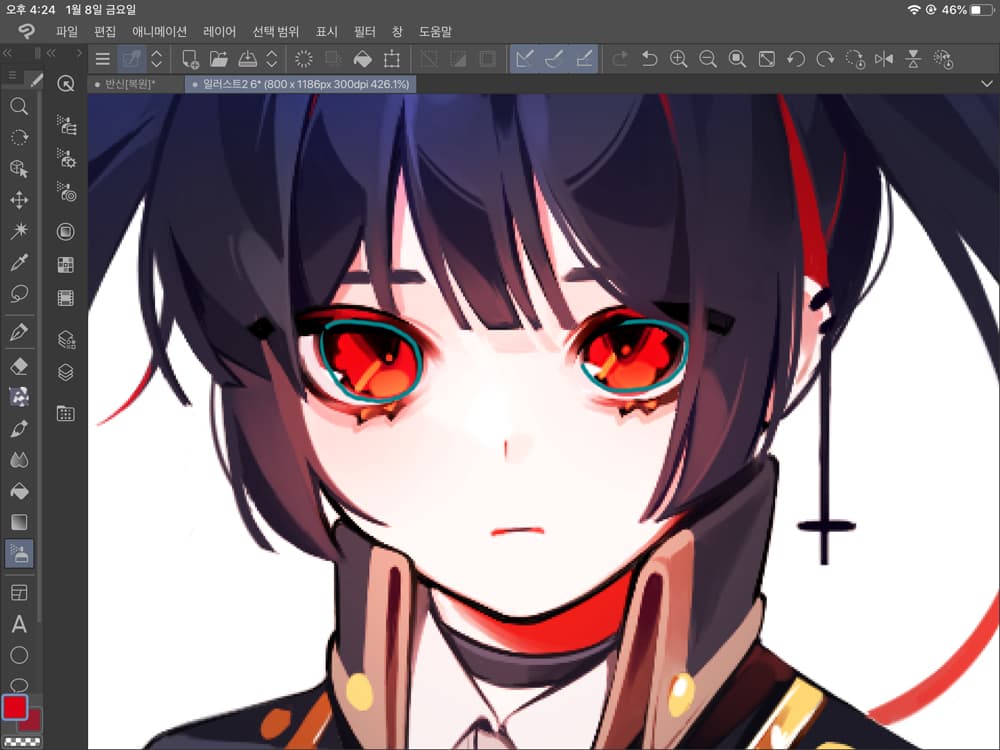
8. 想要突出透明感时,在虹膜下半部分也加上颜色。
红、橙、黄,是不是明亮又可爱呢!
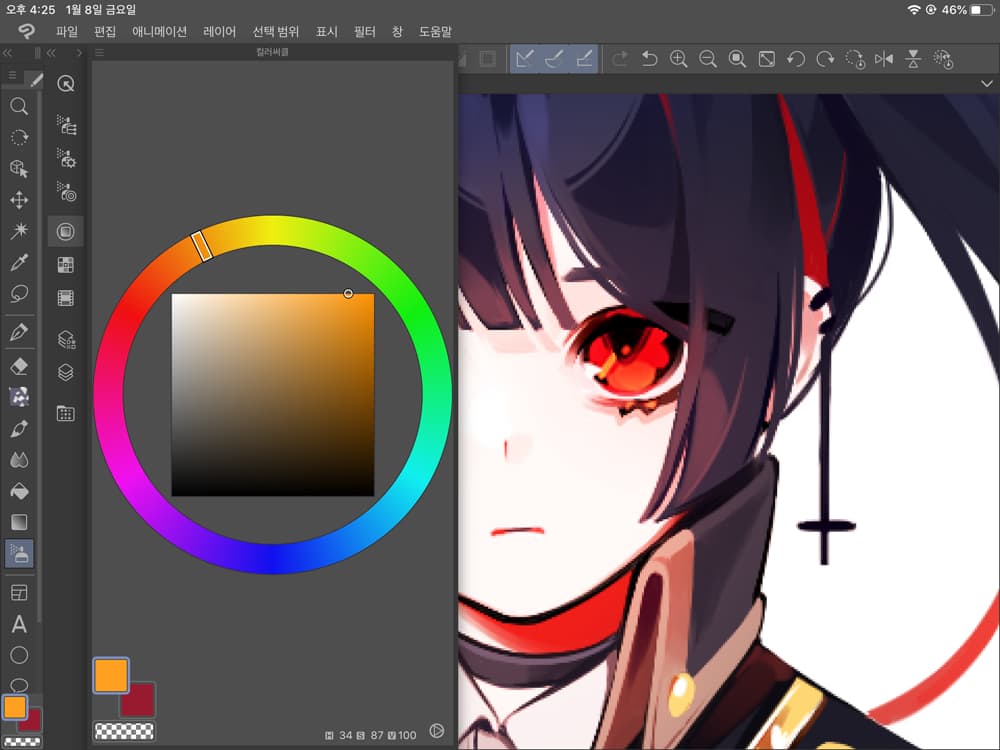
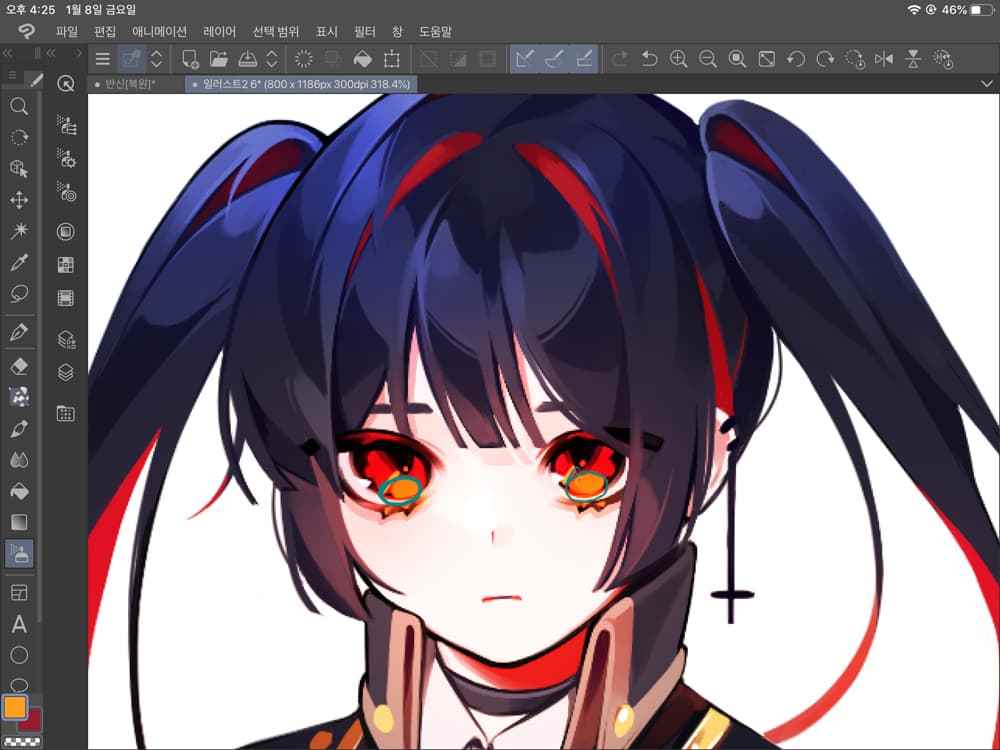
9. 为了强调红色的头发,用喷枪补足颜色。
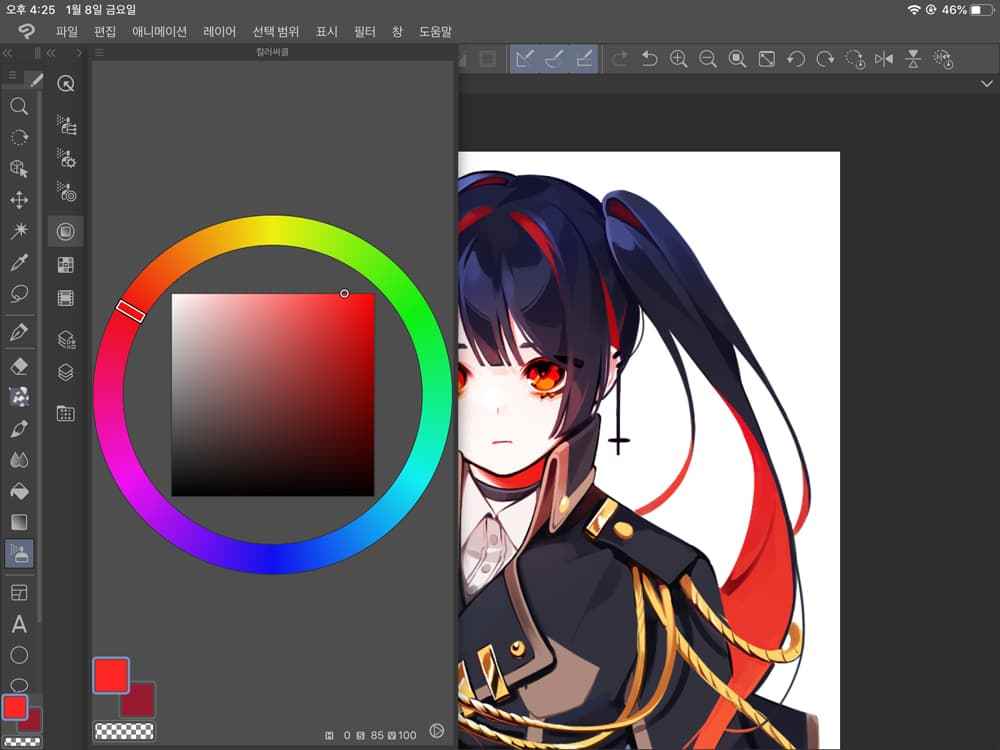
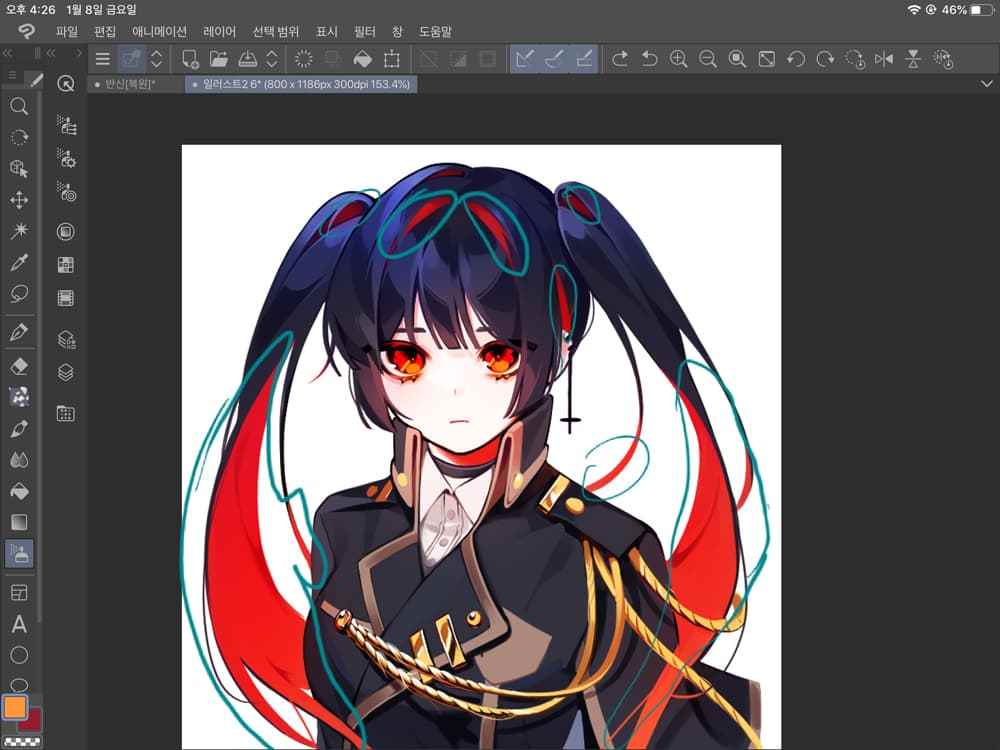
10. 洋服的金色纽带改成黄色。
然后涂上蓝色。
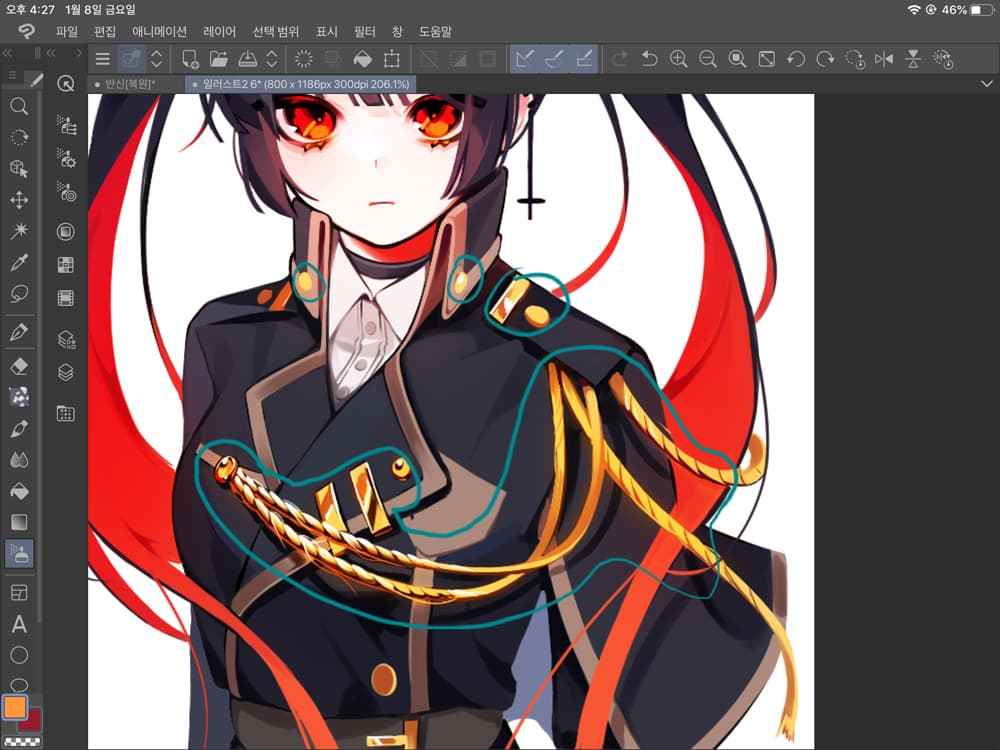

11. 最后,根据你的喜好叠加调整透明度。
因为我喜欢明亮的颜色,所以一般设定90~75%。
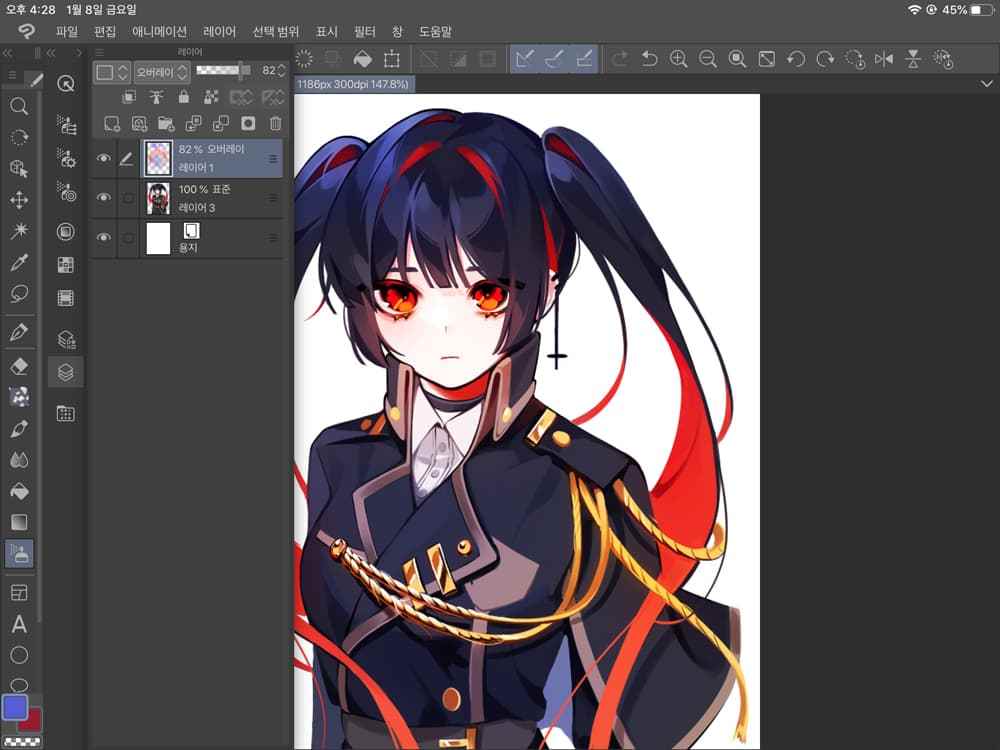
来看看调整前后差别吧!
变成了更漂亮的颜色!因为不能改得太过,所以最后调整透明度的步骤是不可或缺的。
Before

After

以上就是本期分享的内容啦!希望对各位小伙伴有所帮助~
转载声明:本文来源于网络,不作任何商业用途
免责声明:本文内部分内容来自网络,所涉绘画作品及文字版权与著作权归原作者,若有侵权或异议请联系我们处理。
收藏
全部评论

您还没登录
登录 / 注册

暂无留言,赶紧抢占沙发
热门资讯

可爱的Q版动漫人物怎么画?快来看看吧!
33070人 阅读
2021-06-18
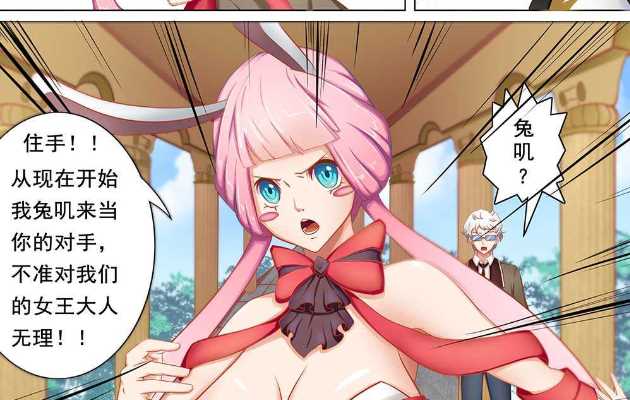
学员漫画丨穿越做女王第二章·第①话
26772人 阅读
2017-11-29

动漫人物俯视和仰视视角画法教程!
24541人 阅读
2021-04-27
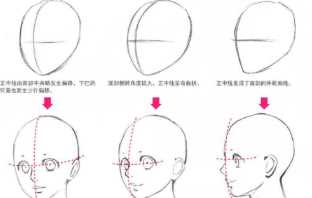
动漫人物侧脸画不好?人物侧脸画法!
23666人 阅读
2021-05-13

【绘画素材】线稿练习素材,学画画必备良品!...
21599人 阅读
2021-10-23

picacg哔咔漫画下载注册的流程步骤!
19832人 阅读
2021-04-16
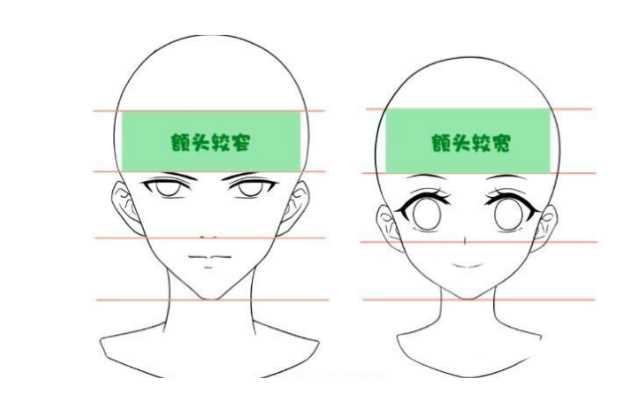
你知道漫画人物五官最好的比例是多少吗?
19799人 阅读
2021-03-16

软乎乎的猫耳朵怎么画?
19379人 阅读
2021-04-21

绘画精品参考 | 各种手的姿势、学画画的好参考,推荐给大家。 (BY hon...
19144人 阅读
2018-05-08

精美丨画师海島千本作品
19010人 阅读
2018-12-06







